
시작
이전 포스트에서 EC2를 간단하게 생성하는 방법에 대해 알아보았습니다!
혹시 EC2를 생성하는 과정부터 필요하시다면,
이전 포스트를 먼저 확인해주세요!!
이번 포스트에서는 EC2 서버를 만든 뒤 해당 인스턴스에 Elastic IP 즉, 탄력적 IP를 할당하는 방법에 대해 알아보겠습니다!
탄력적 IP를 사용하는 이유:
탄력적 IP를 할당하지 않은 채로 EC2인스턴스를 재부팅하게 되면, IP주소가 바뀌게 됩니다. 하지만, 탄력적 IP를 할당하면 IP주소가 바뀌지 않고 처음 할당한 그대로 사용할 수 있습니다. 고정 IP라고 이해하시면 편합니다!
진짜 시작
먼저 AWS의 검색창에 EC2를 입력하고, EC2 서비스 페이지로 넘어갑니다.
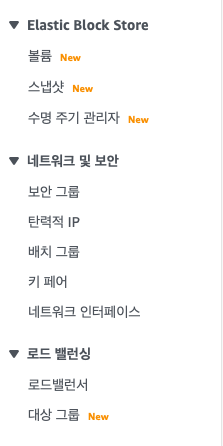
페이지 우측에 위와 같은 사이드바가 나타나게 되는데, 이 중 탄력적IP를 선택합니다.
새 주소 할당

우측 상단의 탄력적 IP 주소 할당을 클릭합니다.
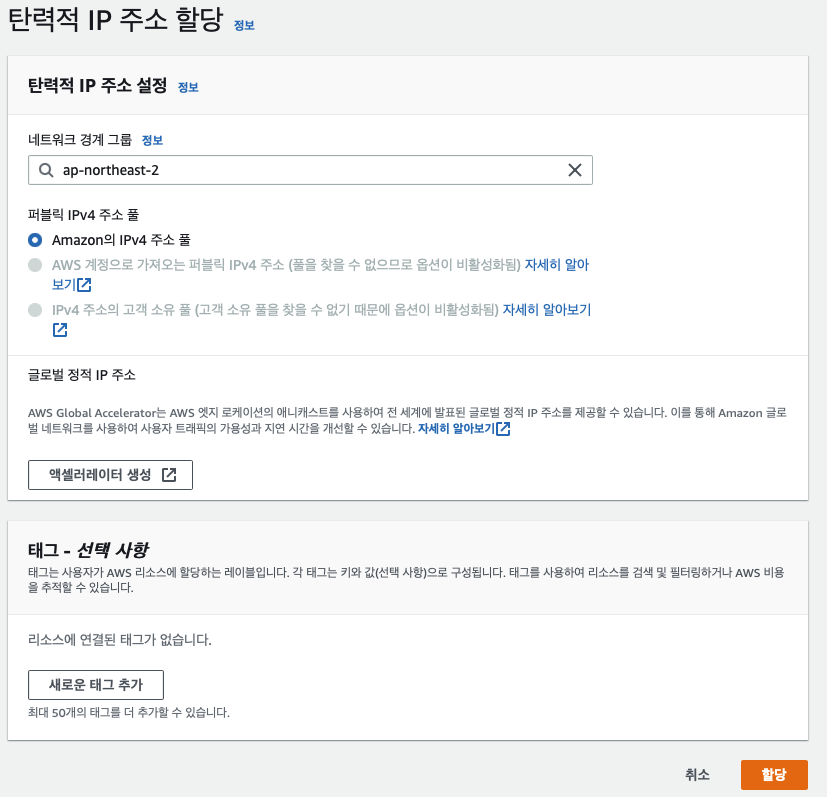
그 후 기본 설정 그대로 둔 채로, 우측 하단의 할당 버튼을 클릭합니다.
탄력적 IP 주소 연결

위의 과정을 거치면 아래와 같은 페이지로 넘어가, 최종적으로 만들어진 탄력적 IP 주소가 선택된 채로 나타납니다.
이를 EC2 서버와 연결해주기 위해, 작업 버튼을 누르고 그 중 탄력적 IP 주소 연결을 선택합니다.
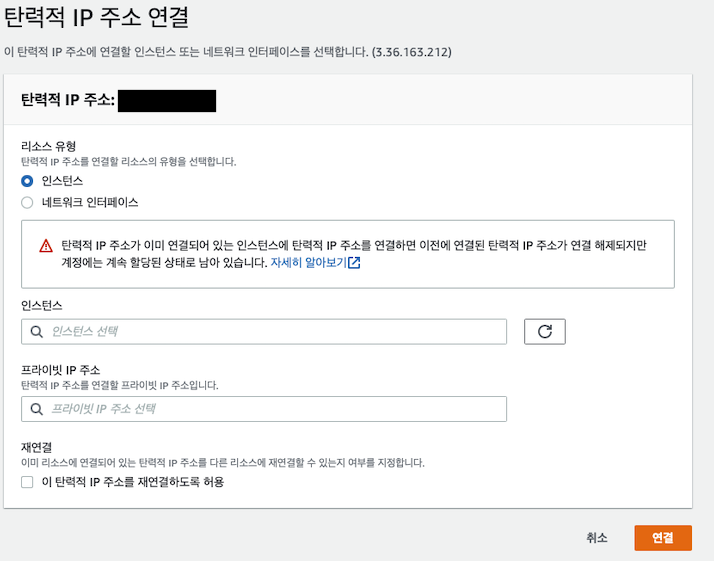
위와같은 페이지가 나타나면, 인스턴스를 눌러 자신의 EC2 인스턴스를 선택해주고, 프라이빗 IP주소 선택을 누르게 되면, 인스턴스 파트에서 선택한 자신의 인스턴스에 대한 프라이빗 IP주소가 나타납니다.
그 주소를 선택하고, 연결 버튼을 누릅니다.
끝
위의 과정을 모두 거치게 되면, 새롭게 할당받은 탄력적 IP가 기존의 EC2 인스턴스에 적용되어, 인스턴스 상세 페이지에 새로운 IP 주소가 할당된 것을 확인할 수 있습니다.
다음 포스팅에서는 새롭게 할당된 IP 주소를 가지고, EC2서버에 ssh 접속을 하는 방법에 대해 알아보겠습니다!!